ใครที่ต้องการปริ๊นเอกสารของ Microsoft Excel และต้องการให้หัวข้อที่เราทำไว้บนหัวข้อได้ทำการปริ๊นออกทุกหน้าของเอกสารต่างๆของไฟล์ Microsoft Excel โดยเพื่อนๆสามารถทำการตั้งค่าหน้ากระดาษในการเลือก โดยการเลือกของ Print Titles ของ Microsoft Excel เพราะถ้าเราไม่ทำในการที่เรามีเอกสารหลายๆหน้า เวลาทำการปริ๊นเอกสารออกมา มันจะเห็นหัวข้อแค่หน้าแรก หน้าอื่นๆจะไม่เห็นค่ะ
ตั้งหัวกระดาษ Excel ” Print Titles ” ให้มีทุกหน้า
- ผมต้องการปริ๊นเอกสาร โดยในหน้า Microsoft Excel นั้นมีหลายหน้าและผมมีหัวข้อของเอกสารอยู่ และต้องการให้มันปริ๊นออกหน้า 2 , 3 , …. ไปด้วย ไม่ใช่ออกหน้าเดียว
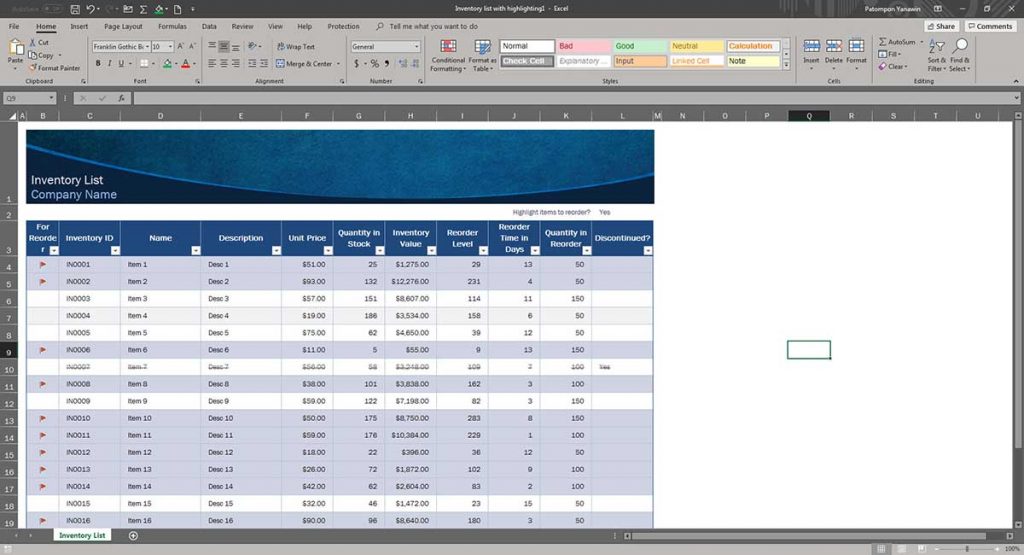
2.ให้ไปที่ Page Layout และเลือก Print Titles
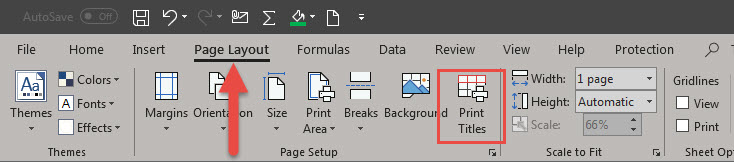
3.จากนั้นเลือก Row to repeat หรือ Columns และลากบน Cell ที่เราต้องการ จากนั้นกด OK
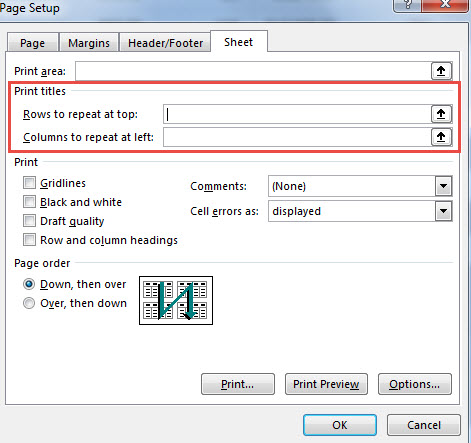
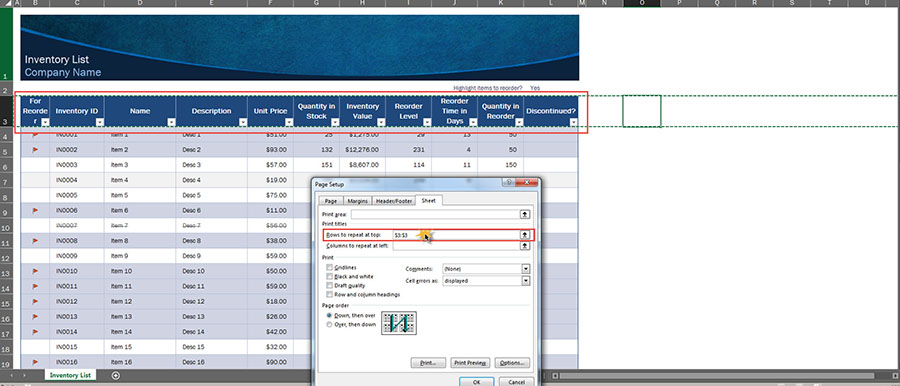
4.จากนั้นก็ไปปริ๊นเอกสารปกติ เราก็จะได้หัวข้อของเราไปที่หน้าต่างๆ ไม่ว่าจะเป็นหน้า 2 , 3 ,……………
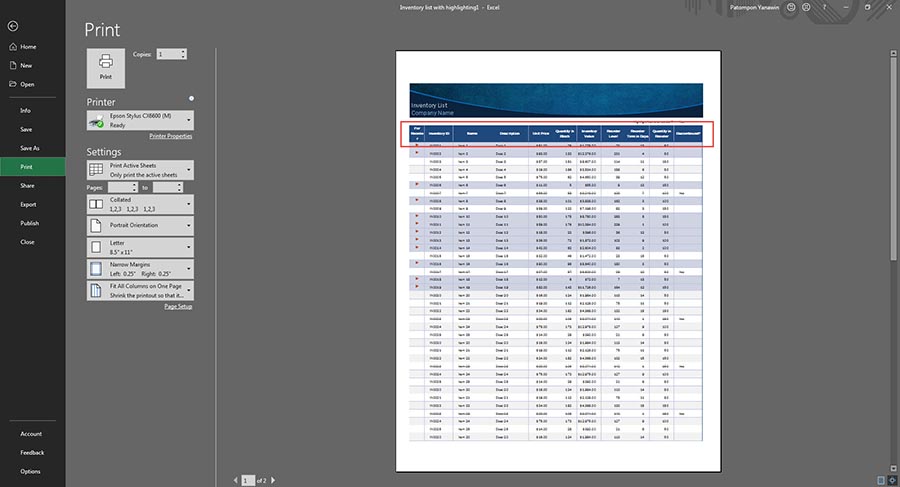
ง่ายไหมค่ะ กับการใช้ฟังก์ชั่นของ Print Titles ของ Microsoft Excel โดยเพื่อนๆสามารถใช้กับ Microsoft Word ก็ได้เหมือนกัน